Cara close aplikasi di laptop – Menutup aplikasi yang tidak digunakan adalah kebiasaan baik yang sering terabaikan. Dalam panduan ini, kita akan membahas berbagai metode untuk menutup aplikasi di laptop, termasuk langkah-langkah rinci, pintasan keyboard, dan teknik otomatisasi.
Aplikasi yang tetap terbuka dapat memperlambat kinerja laptop dan menghabiskan sumber daya yang berharga. Dengan menutup aplikasi yang tidak lagi digunakan, kita dapat meningkatkan efisiensi dan memperpanjang umur laptop kita.
Alasan Menutup Aplikasi
Menutup aplikasi yang tidak digunakan sangat penting untuk menjaga kinerja laptop yang optimal dan mencegah masalah potensial.
Aplikasi yang tetap terbuka terus berjalan di latar belakang, menghabiskan sumber daya sistem seperti memori dan CPU. Hal ini dapat memperlambat laptop, menyebabkan lag, dan bahkan kehabisan baterai lebih cepat.
Dampak Negatif Aplikasi yang Terbuka
- Performa laptop menurun
- Lag dan pembekuan sistem
- Masa pakai baterai berkurang
- Konflik perangkat lunak dan kerusakan data potensial
Metode Menutup Aplikasi
Menutup aplikasi dengan benar sangat penting untuk menjaga kesehatan dan kinerja laptop. Berikut beberapa metode umum untuk menutup aplikasi di berbagai sistem operasi:
Windows
Pada Windows, ada beberapa cara untuk menutup aplikasi:
- Klik tombol “X”di sudut kanan atas jendela aplikasi.
- Tekan kombinasi tombol “Alt + F4”pada keyboard.
- Klik kanan pada taskbardan pilih “Tutup jendela” dari menu konteks.
macOS
Pada macOS, Anda dapat menutup aplikasi dengan:
- Klik tombol merahdi sudut kiri atas jendela aplikasi.
- Tekan kombinasi tombol “Command + Q”pada keyboard.
- Gunakan Force Quitdengan menekan “Command + Option + Esc” dan memilih aplikasi yang ingin ditutup.
Linux
Di Linux, ada beberapa cara untuk menutup aplikasi:
- Klik tombol “X”di sudut kanan atas jendela aplikasi.
- Tekan kombinasi tombol “Ctrl + Q”pada keyboard.
- Gunakan perintah “kill”di terminal dengan sintaks “kill
“, di mana adalah ID proses aplikasi.
Menutup Aplikasi yang Tidak Responsif
Jika aplikasi di laptop kamu tiba-tiba tidak merespons dan menolak ditutup dengan cara biasa, jangan panik. Ada beberapa cara untuk memaksa menutup aplikasi tersebut. Namun, penting untuk diingat bahwa metode ini dapat membawa risiko, jadi gunakan dengan hati-hati.
Menggunakan Task Manager
- Tekan kombinasi tombol Ctrl+ Shift+ Escuntuk membuka Task Manager.
- Temukan aplikasi yang tidak merespons pada tab Aplikasi.
- Pilih aplikasi dan klik tombol Akhiri Tugas.
Menggunakan Command Prompt
Jika Task Manager tidak berfungsi, kamu dapat mencoba menutup aplikasi menggunakan Command Prompt:
- Tekan kombinasi tombol Windows+ Runtuk membuka Run.
- Ketik cmddan tekan Enter.
- Ketik perintah berikut dan tekan Enter: taskkill /im [nama aplikasi].exe /f
Peringatan dan Risiko
Meskipun metode ini dapat efektif, namun perlu diperhatikan beberapa peringatan:
- Menutup aplikasi secara paksa dapat menyebabkan kehilangan data yang belum disimpan.
- Beberapa aplikasi mungkin tidak dapat ditutup menggunakan metode ini.
- Menggunakan Command Prompt memerlukan hak administrator.
Jika kamu ragu, disarankan untuk berkonsultasi dengan profesional TI atau mencari bantuan online.
Pengelola Tugas
Pengelola Tugas adalah utilitas sistem operasi yang menyediakan informasi komprehensif tentang aplikasi dan proses yang berjalan di komputer. Selain itu, Pengelola Tugas juga memungkinkan pengguna untuk menutup aplikasi yang tidak responsif atau memakan banyak sumber daya.
Untuk menutup aplikasi menggunakan Pengelola Tugas, ikuti langkah-langkah berikut:
Membuka Pengelola Tugas
- Tekan kombinasi tombol Ctrl+ Shift+ Escpada keyboard.
- Atau, klik kanan pada taskbar dan pilih “Pengelola Tugas”.
Mengidentifikasi Aplikasi yang Akan Ditutup
Pada tab “Proses”, cari aplikasi yang ingin Anda tutup. Anda dapat mengurutkan proses berdasarkan penggunaan CPU, memori, atau nama.
Menutup Aplikasi
Pilih aplikasi yang ingin Anda tutup dan klik tombol “Akhiri Tugas” di sudut kanan bawah jendela Pengelola Tugas.
Pintasan Keyboard
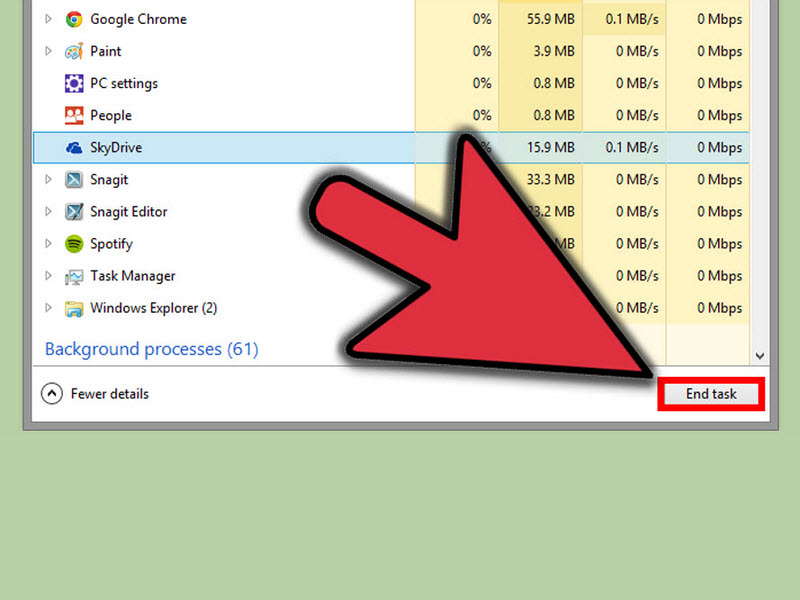
Pintasan keyboard adalah kombinasi tombol yang dapat digunakan untuk menjalankan tugas dengan cepat dan efisien. Untuk menutup aplikasi, ada beberapa pintasan keyboard yang bisa dimanfaatkan.
Tutup aplikasi yang tidak lagi digunakan di laptopmu untuk menghemat daya dan meningkatkan kinerja. Kalau kamu punya masalah dengan iPhone yang tidak bisa dicas, cek artikel ini: hp iphone tidak bisa di cas . Setelah itu, pastikan aplikasi yang kamu tutup benar-benar tertutup, jangan hanya minimize.
Alt + F4
Pintasan ini merupakan cara paling umum untuk menutup aplikasi. Tekan tombol Alt dan F4 secara bersamaan untuk menutup aplikasi yang sedang aktif.
Ctrl + W, Cara close aplikasi di laptop
Pintasan ini menutup jendela yang sedang aktif, termasuk aplikasi yang sedang berjalan di dalamnya. Jika aplikasi memiliki beberapa jendela, pintasan ini akan menutup jendela yang sedang difokuskan.
Ctrl + Q
Pintasan ini menutup aplikasi yang sedang aktif. Berbeda dengan Alt + F4, pintasan ini juga menutup aplikasi yang memiliki beberapa jendela yang terbuka.
Cmd + Q (Mac)
Untuk pengguna Mac, pintasan ini digunakan untuk menutup aplikasi yang sedang aktif. Sama seperti Ctrl + Q, pintasan ini menutup seluruh aplikasi, termasuk semua jendelanya.
Otomatisasi Penutupan Aplikasi: Cara Close Aplikasi Di Laptop
Mengotomatiskan penutupan aplikasi dapat menghemat waktu dan tenaga, terutama saat Anda perlu menutup banyak aplikasi sekaligus. Berikut adalah beberapa teknik yang dapat Anda gunakan:
Salah satu teknik yang paling umum adalah menggunakan skrip atau program pihak ketiga. Ada banyak skrip dan program gratis yang tersedia secara online, yang dapat Anda gunakan untuk menutup aplikasi tertentu atau semua aplikasi yang sedang berjalan.
Menggunakan Task Scheduler
Anda juga dapat menggunakan Task Scheduler Windows untuk mengotomatiskan penutupan aplikasi. Task Scheduler adalah alat bawaan yang memungkinkan Anda menjadwalkan tugas untuk dijalankan pada waktu atau tanggal tertentu. Anda dapat menggunakan Task Scheduler untuk membuat tugas yang akan menutup aplikasi tertentu pada waktu yang ditentukan.
Menggunakan Command Prompt
Jika Anda lebih suka menggunakan Command Prompt, Anda dapat menggunakan perintah “taskkill” untuk menutup aplikasi. Perintah “taskkill” membutuhkan nama aplikasi atau ID proses sebagai argumen. Anda dapat menemukan nama aplikasi atau ID proses di Task Manager.
Kesimpulan
Menutup aplikasi dengan benar adalah bagian penting dari pemeliharaan laptop yang baik. Dengan mengikuti metode yang diuraikan dalam panduan ini, Anda dapat menutup aplikasi dengan cepat dan efisien, memastikan laptop Anda berjalan optimal.
